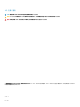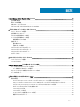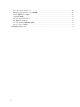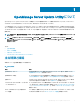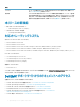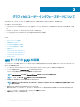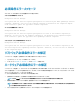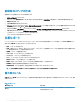Users Guide
Table Of Contents
- DELL EMC OpenManage Server Update Utility バージョン 18.07.00
- OpenManage Server Update Utility について
- グラフィカルユーザーインタフェースモードについて
- コマンドラインインタフェースモードについて
- Server Update Utility とその他コンポーネントとの統合
- 既知の問題とよくあるお問い合わせ(FAQ)
- 既知の問題
- Red Hat Enterprise Linux 7.2 オペレーティングシステムで SUU GUI を開くことができません
- Microsoft Windows Small Business Server 2008 オペレーティングシステムにおけるインベントリエラー
- 64 ビット Red Hat Enterprise Linux オペレーティングシステムにおける DUP の失敗
- オペレーティングシステムのデバイスを有効にする
- Linux システムライブラリ
- Linux アップデートの実行
- Progress オプションを使用した SUU の実行
- 複数デバイスのアップデート
- PERC ファームウェアのアップデート
- 同じセッションでのシステムインベントリの再起動
- ネットワーク経由の SUU の実行
- 一時フォルダの削除
- H661 ファームウェアのアップデート
- RAC 仮想メディアの使い方
- SUU ディレクトリ名での特殊文字の使用
- RAC DUP パッケージの実行
- よくあるお問い合わせ(FAQ)
- 既知の問題
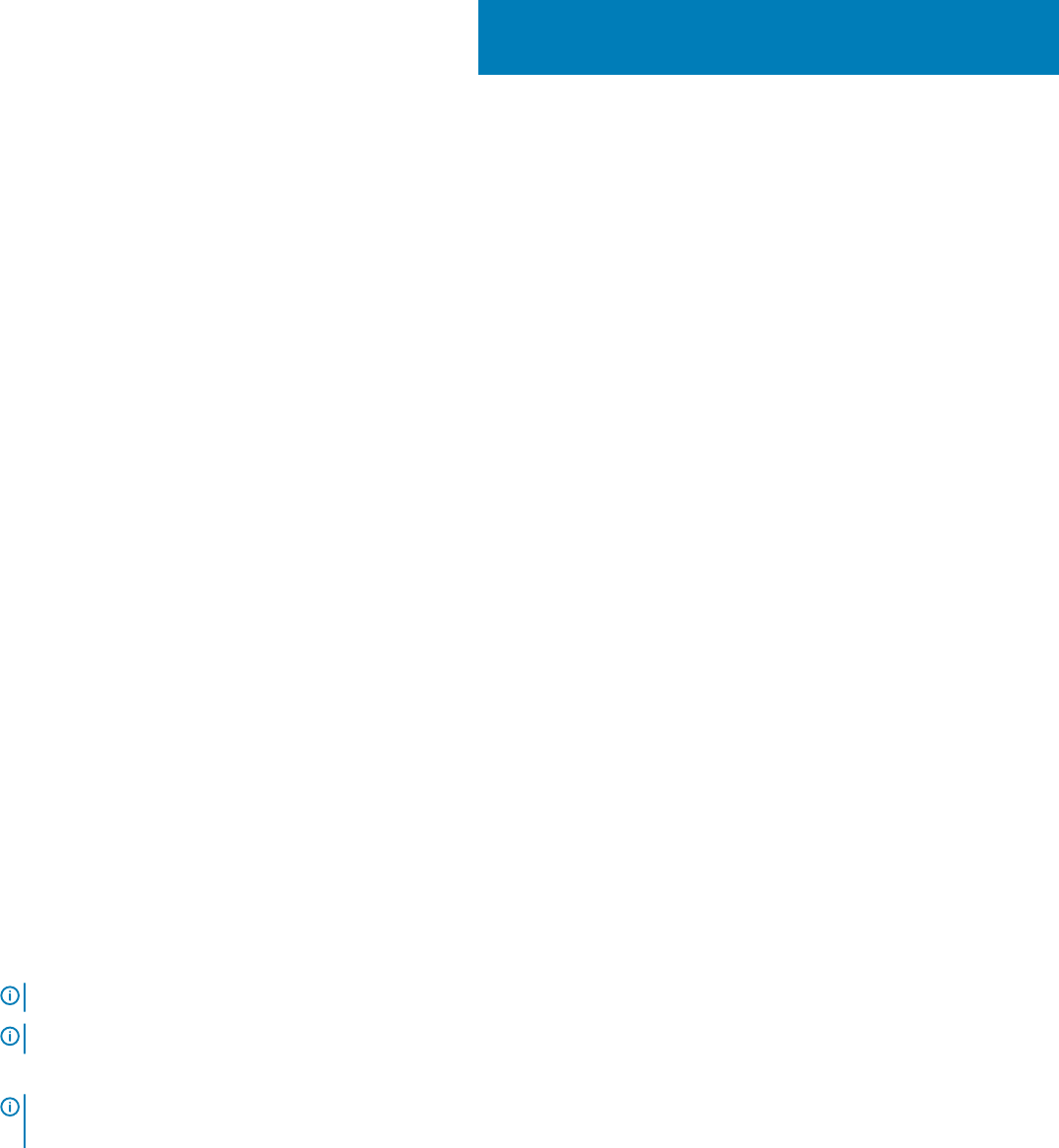
グラフィカルユーザーインタフェースモードについて
グラフィカルユーザーインタフェース(GUI)は、比較およびアップデート実行のためのインタラクティブなアプローチを提供します。
GUI を使って、以下のことができます。
• システムによってインベントリされたデバイスバージョン、適用 DUP バージョン、およびアップデートが必要なデバイスを示すシステム比較レポートの表
示。
• アップグレード、ダウングレード、またはシステムセットアップデートを実行する。
• SUU 内の全プラットフォームの対応コンポーネントを表示するためのリポジトリの参照。
トピック:
• GUI モードでの SUU の起動
• 必須条件エラーメッセージ
• ソフトウェア必須条件エラーの修正
• ハードウェア必須条件エラーの修正
• 比較レポート
• システムコンポーネントのアップグレード
• システムコンポーネントのダウングレード
• システムコンポーネントのアップデート
• アップデートエラー
GUI モードでの SUU の起動
SUU は、ネットワーク上の場所、または SUU ISO がマウントされている場所から実行することができます。複数システムでコンポーネントをアップデートす
るには、次の手順を実行します。
1 SUU がインストールされているネットワーク上のシステムにアクセス、または ISO がマウントされている場所のパスを選択します。
2 SUU GUI を起動するには、 suulauncher.exe ファイルをダブルクリックします。
アップデートする必要があるコンポーネントが 比較レポート に表示されます。
メモ: suulauncher.exe ファイルは、Microsoft Windows を実行しているシステムに適用されます。
メモ: ./suu -g コマンドは、Linux を実行しているシステムに適用されます。
3 アップデート、アップグレード、または ダウングレード をクリックします。
メモ: 1 回のセッションですべてのコンポーネントをアップデートするには、システムセットアップデートを有効にする を選択した後で アップデ
ート
をクリックします。
4 はい をクリックして続行するか、いいえ をクリックしてキャンセルします。
はい をクリックすると、SUU がアップデート、アップグレード、またはダウングレードの進行状況を示す アップデート ダイアログボックスを表示します。
5 アップデート、アップグレード、またはダウングレードが完了したら、OK をクリックします。
比較レポート にアップデートが反映されます。
2
8
グラフィカルユーザーインタフェースモードについて